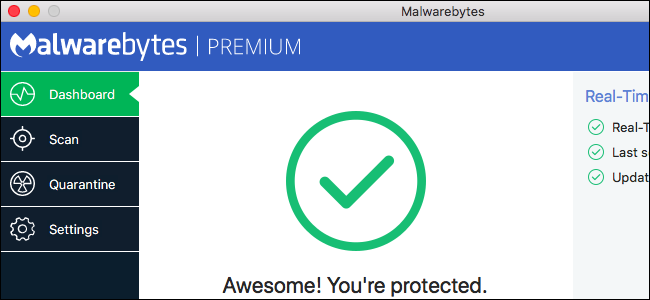Malwarebytes Anti-Malware เป็นระบบรักษาความปลอดภัยที่ยอดเยี่ยมเครื่องมือที่มีประสิทธิภาพโดยเฉพาะอย่างยิ่งกับ“ โปรแกรมที่อาจไม่พึงประสงค์ (PUPs)” และซอฟต์แวร์ที่น่ารังเกียจโปรแกรมป้องกันไวรัสแบบดั้งเดิมอื่น ๆ ที่ไม่เกี่ยวข้อง แต่มีวัตถุประสงค์เพื่อใช้ควบคู่กับโปรแกรมป้องกันไวรัสและไม่ได้แทนที่สิ่งใดสิ่งหนึ่งโดยสิ้นเชิง
หากคุณใช้ Malwarebytes Anti-Malware อยู่ควรใช้งานควบคู่ไปกับโปรแกรมป้องกันไวรัสหลักเพื่อให้คอมพิวเตอร์ของคุณปลอดภัยอยู่เสมอ แต่คำแนะนำดั้งเดิมไม่ควรรันโปรแกรมป้องกันมัลแวร์สองโปรแกรมพร้อมกัน ต่อไปนี้เป็นวิธีการถักเข็ม
สแกนตามความต้องการ
Malwarebytes รุ่นมาตรฐานฟรีมัลแวร์ทำหน้าที่เป็นสแกนเนอร์ตามต้องการ กล่าวอีกนัยหนึ่งจะไม่ทำงานโดยอัตโนมัติในพื้นหลัง แต่จะทำอะไรก็ต่อเมื่อคุณเปิดใช้งานและคลิกปุ่มสแกน
Malwarebytes รุ่นนี้ไม่ควรรบกวนด้วยโปรแกรมป้องกันไวรัสของคุณเลย เพียงแค่ติดตั้งและเปิดบางครั้งเพื่อทำการสแกนและตรวจสอบ "โปรแกรมที่อาจไม่พึงประสงค์" เกือบจะไม่มีใครต้องการ มันจะค้นหาและลบออก การใช้โปรแกรมต่อต้านมัลแวร์เป็นเครื่องสแกนตามความต้องการเป็นวิธีที่ปลอดภัยในการรับความคิดเห็นที่สอง
คุณไม่จำเป็นต้องทำการกำหนดค่าเพิ่มเติมใด ๆที่นี่ หาก Malwarebytes รายงานข้อผิดพลาดบางประเภทให้ลบมัลแวร์ที่พบคุณอาจหยุดชั่วคราวหรือปิดใช้งานการสแกนตามเวลาจริงในโปรแกรมป้องกันไวรัสหลักของคุณเพื่อป้องกันไม่ให้เกิดการรบกวนจากนั้นจึงเปิดใช้งานการสแกนตามเวลาจริงอีกครั้ง แต่สิ่งนี้ไม่จำเป็นและเราไม่เคยได้ยินใครที่พบปัญหาเช่นนี้
(นี่เป็นวิธีเดียวที่ Malwarebytes ทำงานในMac ด้วย ไม่สามารถทำการสแกนอัตโนมัติแบบเรียลไทม์เพียงแค่สแกนตามต้องการ Malwarebytes ไม่ควรยุ่งกับแอปพลิเคชั่นป้องกันไวรัสอื่น ๆ ของ Mac หากคุณใช้งานจริง)

การสแกนตามเวลาจริง
Malwarebytes Anti-Malware รุ่นจ่ายพรีเมี่ยมยังมีคุณสมบัติการสแกนตามเวลาจริง Malwarebytes จะทำงานในพื้นหลังสแกนระบบและไฟล์ที่คุณเปิดเพื่อหาปัญหาและป้องกันไม่ให้พวกเขาหยั่งรากในระบบของคุณตั้งแต่แรก
ปัญหาคือว่าโปรแกรมป้องกันไวรัสหลักของคุณทำงานในลักษณะนี้แล้ว คำแนะนำมาตรฐานคือคุณไม่ควรเปิดใช้การสแกนตามเวลาจริงสำหรับเปิดใช้งานโปรแกรมป้องกันไวรัสสองโปรแกรมพร้อมกัน พวกเขาสามารถรบกวนซึ่งกันและกันได้หลายวิธีทำให้คอมพิวเตอร์ของคุณช้าลงทำให้เกิดปัญหาหรือแม้กระทั่งป้องกันไม่ให้กันและกันทำงาน
ที่เกี่ยวข้อง: Antivirus ชะลอพีซีของคุณลงไหม บางทีคุณควรใช้การยกเว้น
Malwarebytes เข้ารหัสในวิธีที่ต่างกันและเป็นออกแบบมาเพื่อทำงานร่วมกับโปรแกรมป้องกันไวรัสอื่น ๆ โดยไม่รบกวน มันอาจทำงานได้โดยไม่มีการกำหนดค่าเพิ่มเติม แต่เพื่อให้มันทำงานได้อย่างดีที่สุดและสามารถปรับปรุงประสิทธิภาพได้คุณควรตั้งค่าการยกเว้นในทั้ง Malwarebytes Anti-Malware Premium และโปรแกรมป้องกันไวรัสมาตรฐานของคุณ
ในการทำสิ่งนี้ใน Malwarebytes ให้เปิด Malwarebytes คลิกที่ไอคอนการตั้งค่าเลือก“ การยกเว้นมัลแวร์” และเพิ่มโฟลเดอร์ - โดยทั่วไปภายใต้ Program Files - ที่มีไฟล์โปรแกรมป้องกันไวรัสของคุณ

ในโปรแกรมป้องกันไวรัสโหลดโปรแกรมป้องกันไวรัสโปรแกรมค้นหา "การยกเว้น", "ไฟล์ที่ถูกละเว้น" หรือส่วนที่มีชื่อคล้ายกันและเพิ่มไฟล์ Malwarebytes ที่เหมาะสม คุณควรยกเว้นไฟล์เหล่านี้ตามเอกสาร Malwarebytes อย่างเป็นทางการ:
C: โปรแกรม FilesMalwarebytes Anti-Malwarembam.exe
C: โปรแกรม FilesMalwarebytes Anti-Malwarembamdor.exe
C: โปรแกรม FilesMalwarebytes Anti-Malwarembampt.exe
C: โปรแกรม FilesMalwarebytes Anti-Malwarembamservice.exe
C: โปรแกรม FilesMalwarebytes Anti-Malwarembamscheduler.exe
C: WindowsSystem32driversmbam.sys
สำหรับคำแนะนำเฉพาะเพิ่มเติมคุณอาจต้องการทำการค้นหาเว็บสำหรับ“ Malwarebytes” และชื่อโปรแกรมป้องกันไวรัสของคุณ หรือเพียงทำการค้นหาทางเว็บเพื่อหาชื่อโปรแกรมป้องกันไวรัสของคุณและ "การยกเว้น" เพื่อค้นหาวิธีเพิ่มการยกเว้นเหล่านั้นและยกเว้นไฟล์ที่มีชื่ออยู่ในเว็บไซต์ Malwarebytes
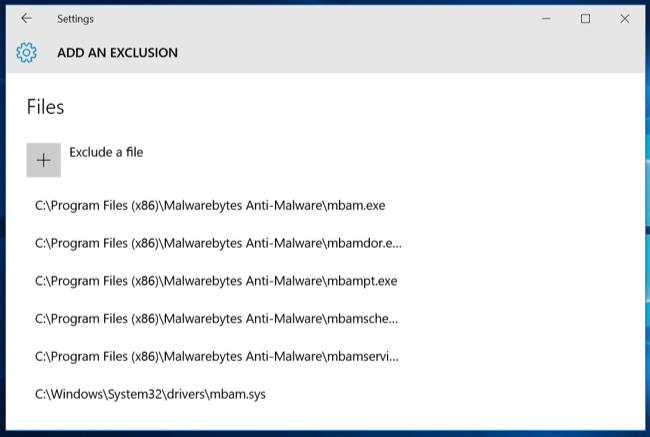
Malwarebytes ถูกออกแบบมาเพื่อทำงานควบคู่ไปกับโปรแกรมป้องกันไวรัสปกติดังนั้นคุณไม่ควรกังวลเกี่ยวกับเวลาส่วนใหญ่โดยเฉพาะอย่างยิ่งหากคุณเพิ่งใช้รุ่นฟรี หากคุณใช้รุ่นที่ต้องชำระเงินการตั้งค่าการยกเว้นสามารถช่วยให้คุณหลีกเลี่ยงปัญหาและเพิ่มประสิทธิภาพของคอมพิวเตอร์ได้ แต่ถึงอย่างนั้นก็ไม่จำเป็นอย่างสมบูรณ์ตลอดเวลา